やさしいEXCEL関数~VLOOKUP編~
みなさんEXCELは使ってますか?
仕事をしていると、どうしても触らないといけない場面に出くわしますよね。
ただ入力するだけだったら問題なくできるけど、関数となるとちょっと…という方も多いのではないでしょうか?
ここでは、よく使いそうな関数を解説していきたいと思います。
VLOOKUPって何?
使えると非常に便利な関数、VLOOKUP。
どんなときに使うかというと、他の表に記載されている情報を引っ張ってきたいときに使用します。
例えば、持っている商品リストに他のEXCELに記入してある在庫数を反映したいとか、商品番号を入力しただけで商品名や価格が自動的に反映されるようにするなど、使いみちは色々。
というわけで早速EXCELに式を記入してみると…
VLOOKUP(検索値, 範囲, 列番号, [検索方法])
と表示されました。
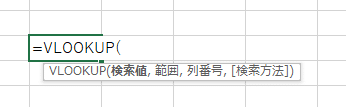
これだけだとさっぱり意味がわからないと思いますので、実際にどのような動きをするのか、試してみましょう。
例えばこんな表があるとします。
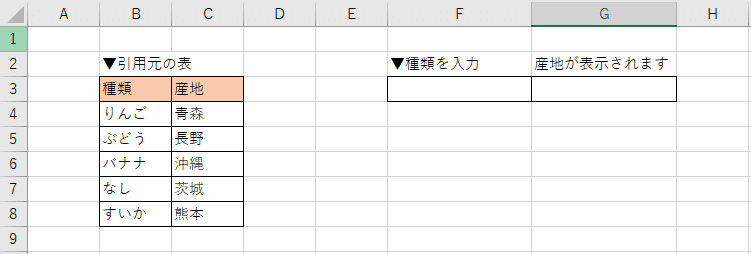
この表は、F3に果物の種類を入力すると、G3に産地の情報が自動的に表示される、というものです。
実際に入力してみましょう。

では、関数の式はどこにどのように入力していると思いますか?
正解は、こうです。

=VLOOKUP(F3,$B$3:$C$8,2,FALSE)
この式の意味を噛み砕くと、
①F3に入力した果物の産地を(F3)
②B3~C8にある表の($B$3:$C$8)
③C列(表の2列め)から(2)
④「F列の文字」と「B列の文字」が「完全に一致した場合」にC列の情報を引っ張ってくる(FALSE)
…という意味になります。
わかりやすい言葉に置き換えると、こんなかんじです。
VLOOKUP(どの単語で検索?, どの表?, 表の何列目の情報?, FALSE)
※ちなみに式内の$は、指定した範囲が動かないように固定するマークです。
上記サンプルでは1行ですが、下図のように複数行での設定も可能です。
応用すれば、もっと列と行を増やした大きなデータも作成できます。
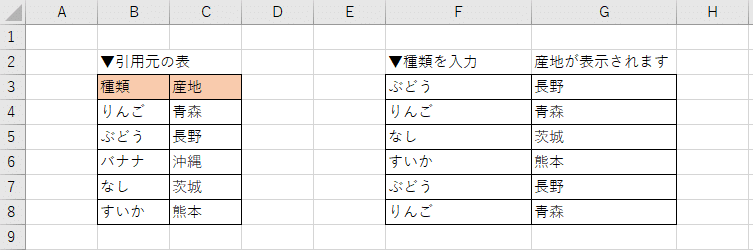
VLOOKUPを使うときの注意点
①検索値(検索したい文字)は、引用してきたい列よりも左に置く
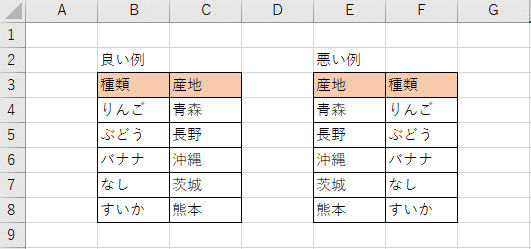
今回の場合、果物の種類から産地を引用したいので、果物が「検索値」にあたります。なので、種類の列が左にくるようにします。
右側の例の場合だと、「産地から果物の種類を引用する」になってしまいますね。
②検索値の文字指定に注意
検索方法をFALSE(完全一致)に設定した場合、表の検索列に入力された文字と、検索文字は一言一句合致しなければなりません。
たとえば、「ぶどう」は「ブドウ」「ぶドう」「ふどう」では当たりません。「ぶどう」は「ぶどう」で入力します。

※検索方法はTRUEもありますが、これだと一番近いデータが引用されてしまうので、ほぼ使わないと考えていいです。
③文字の書式に注意
数字を扱う際にたまにあるのですが、片方が数字で片方が文字として書式設定されている場合、VLOOKUPの検索にかからない場合があります。
先程の表にID列を追加して、書式を変えてVLOOKUPで引き当ててみました。
図の通り、書式設定が一致しているものは情報の引用ができていますね。

書式は両方そろえておくように注意しましょう。
④引用元の表の検索値はユニークで。
ユニークとは、「重複がない状態」ということです。
検索値に同じ情報がいくつもあると、VLOOKUPがただしく動きませんので、注意しましょう。
今回の例の場合だと、「種類列に同じ果物名が無いようにしましょう」ということです。
もっと便利に使いたい
今回の例では「すべて同一シート内」で作成しましたが、もちろん「別シートから引用」も可能です。
最初は少ない列でためしてみて、慣れてきたら、列を増やしたり、別シートから引用してきたりという方法を試してみてはいかがでしょうか?
記事をお読みいただきありがとうございます!
Give&Give株式会社は、各種EC事業を包括的にサポートしているコンサルティング会社です。
お困りのことがございましたら、ぜひお気軽にお問い合わせください。
この記事が気に入ったらサポートをしてみませんか?
